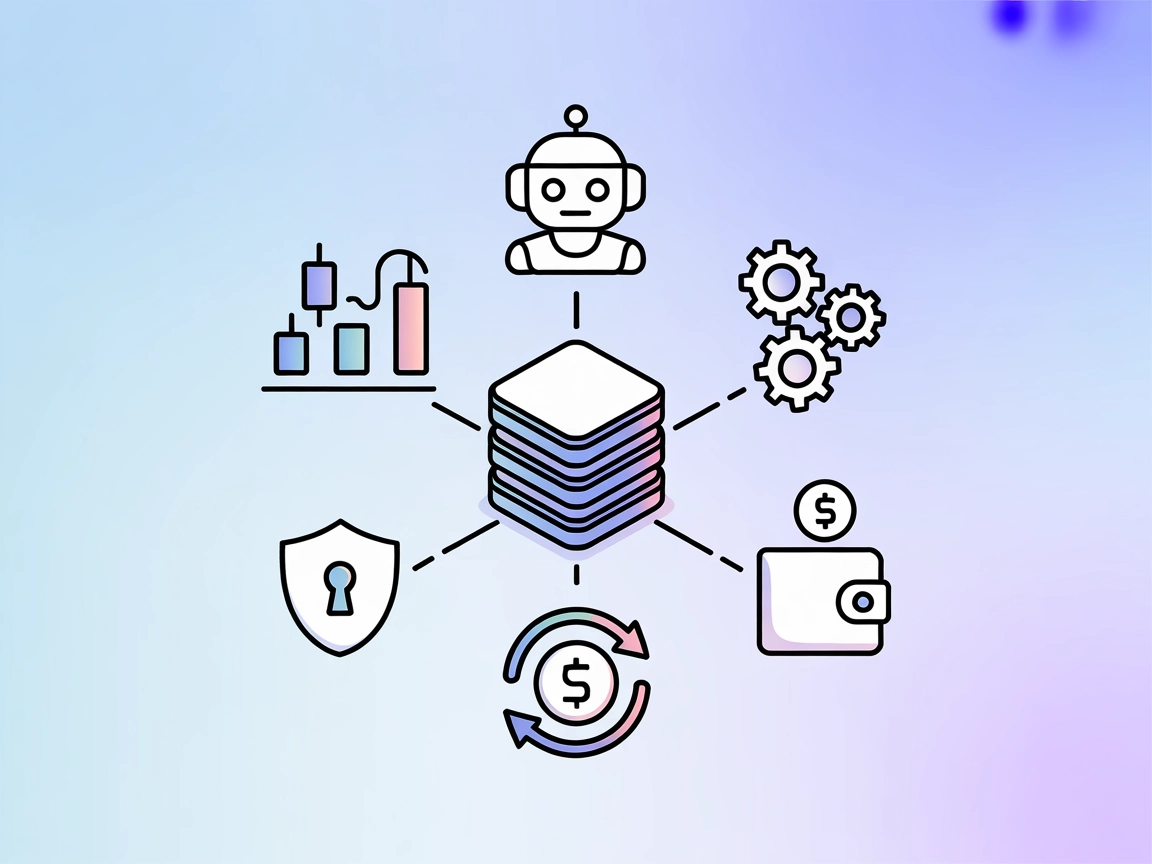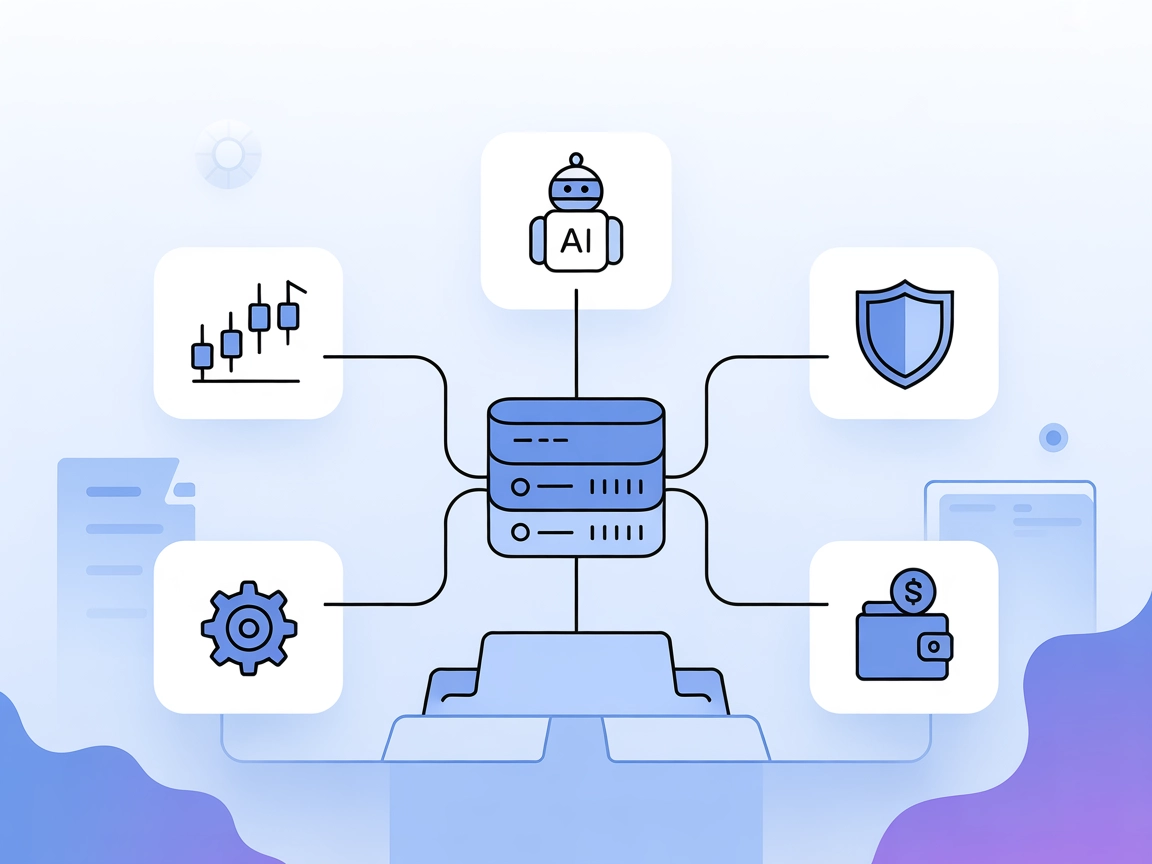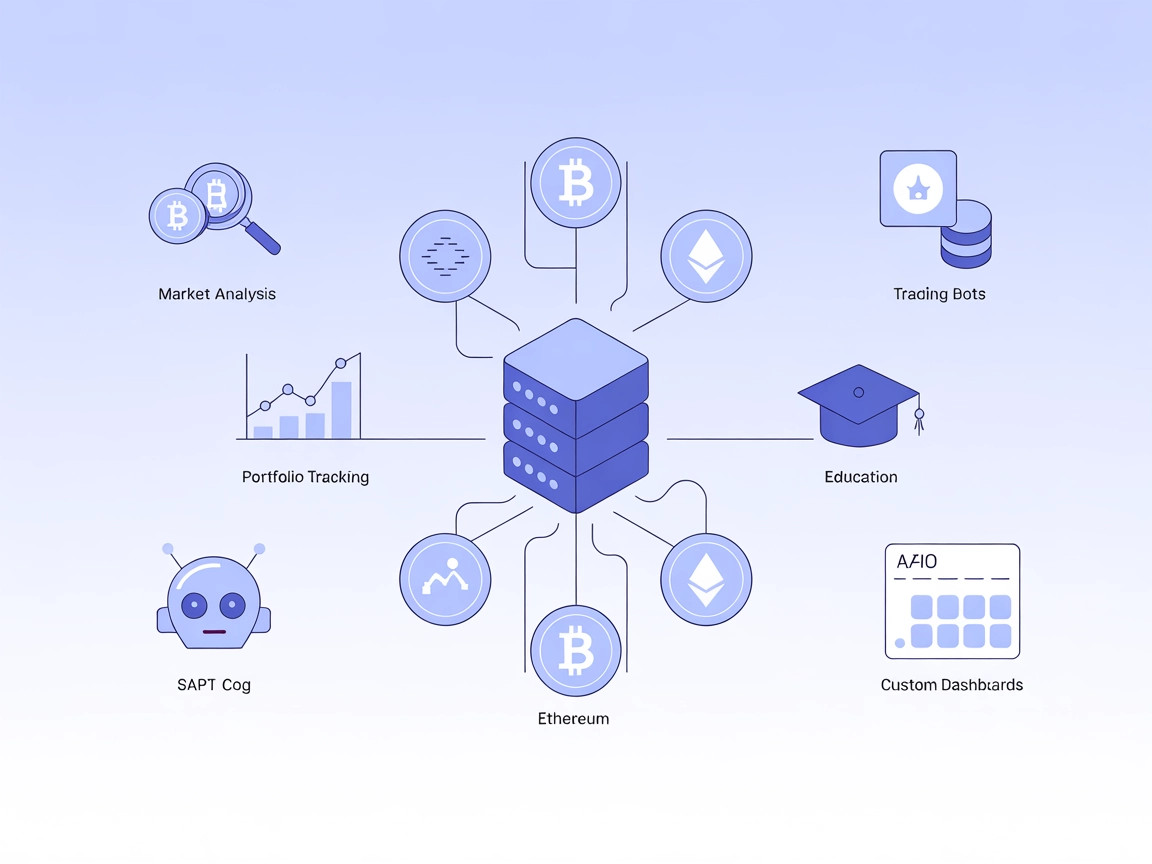Cosa fa il server MCP “Trade Agent”?
Il Trade Agent MCP (Model Context Protocol) Server è un servizio remoto che consente agli agenti AI di interagire in modo fluido con brokeraggi azionari e di criptovalute tramite comandi in linguaggio naturale. Collegandosi al server, gli assistenti possono eseguire operazioni, rivedere la performance del portafoglio e accedere ai dati di mercato in tempo reale senza alcuna configurazione locale. Supportando piattaforme importanti come Charles Schwab, Robinhood, E*TRADE, Webull, Coinbase e Kraken, Trade Agent MCP semplifica il processo di trading e gestione degli investimenti attraverso autenticazione sicura basata su OAuth. Questo server permette a sviluppatori e utenti di offrire funzionalità di trading, automatizzare flussi finanziari e ottenere insight tramite interfacce AI, tutto tramite un singolo endpoint compatibile MCP.
Elenco dei Prompt
Nessun template di prompt esplicito è menzionato nel repository o nella documentazione.
Elenco delle Risorse
Nessuna risorsa esplicita è descritta nel repository o nella documentazione.
Elenco degli Strumenti
- Crea Operazione
Prepara un ordine di trading da rivedere prima dell’invio. Ad esempio: “Compra 500$ di Apple” oppure “Vendi 10 azioni di SPY”. - Esegui Operazione
Esegue l’ordine di trading preparato sul broker selezionato. - Mostra Dettagli Account
Elenca gli account di broker collegati con il valore attuale e il saldo in contanti. Ad esempio: “Mostra i miei account”. - Cerca Asset
Recupera il prezzo attuale e i metadati di un’azione o criptovaluta. Ad esempio: “Come va Apple?” oppure “Quanto vale TSLA?”. - Interrogazioni Portafoglio (Prossimamente)
Permetterà di interrogare la performance e l’esposizione del portafoglio (es. “Come sta andando il mio portafoglio?”). - Interrogazioni di Mercato (Prossimamente)
Consentirà analisi di mercato comparative (es. “Come va Berkshire rispetto all’S&P?”). - Copy Trading (Prossimamente)
Consentirà di copiare operazioni da portafogli noti (es. “Metti 1000$ nel portafoglio di Nancy Pelosi.”).
Casi d’Uso di questo Server MCP
- Trading automatico di azioni e cripto
Consente agli sviluppatori di implementare interfacce in linguaggio naturale per l’esecuzione di operazioni direttamente tramite i broker supportati, semplificando il processo di trading. - Gestione e analisi del portafoglio
Permette di recuperare dettagli degli account e metriche di performance, aiutando gli utenti a monitorare investimenti e saldi su più broker. - Recupero dati di mercato
Fornisce accesso immediato a prezzi in tempo reale e metadati di azioni e criptovalute, facilitando decisioni informate sia per agenti AI che utenti. - Aggregazione di broker
Consolida più account di broker in un’unica interfaccia, semplificando la gestione di portafogli e asset diversificati. - Analisi avanzate pianificate
Strumenti in arrivo come interrogazioni di portafoglio e mercato, oltre al copy trading, consentiranno insight più profondi e automazione nelle strategie d’investimento.
Come configurarlo
Windsurf
- Assicurati di avere Node.js installato sulla tua macchina.
- Trova il file di configurazione di Windsurf.
- Aggiungi il Trade Agent MCP Server all’oggetto
mcpServers. - Salva la configurazione e riavvia Windsurf.
- Verifica che il server MCP sia accessibile.
JSON di esempio:
{
"mcpServers": {
"trade-agent": {
"command": "npx",
"args": ["@Trade-Agent/trade-agent-mcp@latest"]
}
}
}
Proteggere le chiavi API:
{
"mcpServers": {
"trade-agent": {
"command": "npx",
"args": ["@Trade-Agent/trade-agent-mcp@latest"],
"env": {
"TRADE_AGENT_API_KEY": "${TRADE_AGENT_API_KEY}"
},
"inputs": {
"apiKey": "${TRADE_AGENT_API_KEY}"
}
}
}
}
Claude
- Assicurati che Node.js sia installato.
- Apri il file di configurazione di Claude.
- Inserisci i dettagli del Trade Agent MCP Server.
- Salva le modifiche e riavvia Claude.
- Conferma la connessione.
JSON di esempio:
{
"mcpServers": {
"trade-agent": {
"command": "npx",
"args": ["@Trade-Agent/trade-agent-mcp@latest"]
}
}
}
Proteggere le chiavi API:
{
"mcpServers": {
"trade-agent": {
"command": "npx",
"args": ["@Trade-Agent/trade-agent-mcp@latest"],
"env": {
"TRADE_AGENT_API_KEY": "${TRADE_AGENT_API_KEY}"
},
"inputs": {
"apiKey": "${TRADE_AGENT_API_KEY}"
}
}
}
}
Cursor
- Installa Node.js se non è già presente.
- Trova le impostazioni di configurazione di Cursor.
- Aggiungi la configurazione del Trade Agent MCP Server.
- Salva e riavvia Cursor.
- Testa la connessione MCP.
JSON di esempio:
{
"mcpServers": {
"trade-agent": {
"command": "npx",
"args": ["@Trade-Agent/trade-agent-mcp@latest"]
}
}
}
Proteggere le chiavi API:
{
"mcpServers": {
"trade-agent": {
"command": "npx",
"args": ["@Trade-Agent/trade-agent-mcp@latest"],
"env": {
"TRADE_AGENT_API_KEY": "${TRADE_AGENT_API_KEY}"
},
"inputs": {
"apiKey": "${TRADE_AGENT_API_KEY}"
}
}
}
}
Cline
- Verifica che Node.js sia installato sul tuo sistema.
- Apri il file di configurazione di Cline.
- Aggiungi il Trade Agent MCP Server sotto
mcpServers. - Salva e riavvia Cline.
- Conferma la corretta configurazione.
JSON di esempio:
{
"mcpServers": {
"trade-agent": {
"command": "npx",
"args": ["@Trade-Agent/trade-agent-mcp@latest"]
}
}
}
Proteggere le chiavi API:
{
"mcpServers": {
"trade-agent": {
"command": "npx",
"args": ["@Trade-Agent/trade-agent-mcp@latest"],
"env": {
"TRADE_AGENT_API_KEY": "${TRADE_AGENT_API_KEY}"
},
"inputs": {
"apiKey": "${TRADE_AGENT_API_KEY}"
}
}
}
}
Come usare questo MCP nei flow
Utilizzo di MCP in FlowHunt
Per integrare server MCP nel tuo workflow FlowHunt, inizia aggiungendo il componente MCP al tuo flow e collegandolo al tuo agente AI:

Fai clic sul componente MCP per aprire il pannello di configurazione. Nella sezione di configurazione MCP di sistema, inserisci i dettagli del tuo server MCP utilizzando questo formato JSON:
{
"trade-agent": {
"transport": "streamable_http",
"url": "https://mcp.thetradeagent.ai/sse"
}
}
Una volta configurato, l’agente AI sarà in grado di utilizzare questo MCP come strumento con accesso a tutte le sue funzioni e capacità. Ricorda di cambiare “trade-agent” con il vero nome del tuo server MCP se preferisci, e di sostituire l’URL con quello del tuo server MCP se self-hosted.
Panoramica
| Sezione | Disponibilità | Dettagli/Note |
|---|---|---|
| Panoramica | ✅ | Buona e chiara sintesi disponibile |
| Elenco dei Prompt | ⛔ | Nessun template di prompt trovato |
| Elenco delle Risorse | ⛔ | Nessuna risorsa descritta |
| Elenco degli Strumenti | ✅ | Diversi strumenti elencati nella documentazione |
| Protezione delle Chiavi API | ✅ | Esempio di configurazione tramite variabili d’ambiente fornito |
| Supporto Sampling (meno rilevante) | ⛔ | Nessuna menzione di sampling o supporto sampling |
Nel complesso, il server Trade Agent MCP offre un set di strumenti solido per trading e gestione account, ma manca di template di prompt espliciti e definizioni di risorse. La documentazione è chiara e pratica, ma l’assenza di funzionalità MCP avanzate (roots, sampling, risorse) lo rende ideale per casi d’uso di trading diretto.
MCP Score
| Ha una LICENSE | ✅ CC0-1.0 |
|---|---|
| Ha almeno uno strumento | ✅ |
| Numero di Fork | 0 |
| Numero di Stelle | 4 |
Valutazione:
In base alle tabelle sopra, valuterei il server Trade Agent MCP 5/10 per maturità e completezza MCP complessiva. È funzionale e ben documentato per il suo caso d’uso principale, ma manca di alcuni elementi MCP standard come template di prompt e esposizione delle risorse, e non menziona funzionalità avanzate come roots o sampling.
Domande frequenti
- Cos'è il Trade Agent MCP Server?
Il Trade Agent MCP Server è un servizio remoto che permette agli agenti AI di interagire con vari broker azionari e cripto utilizzando comandi in linguaggio naturale. Consente trading, gestione del portafoglio e recupero dei dati di mercato attraverso un endpoint sicuro e unificato.
- Quali broker sono supportati?
Sono supportati i principali broker come Charles Schwab, Robinhood, E*TRADE, Webull, Coinbase e Kraken, con autenticazione sicura basata su OAuth per ciascuno.
- Quali strumenti offre Trade Agent MCP?
Fornisce strumenti per creare ed eseguire operazioni, visualizzare dettagli degli account, cercare prezzi degli asset e (prossimamente) interrogazioni di portafoglio, analisi di mercato e copy trading.
- Come collego Trade Agent MCP a FlowHunt?
Aggiungi i dettagli del server MCP nella configurazione del componente MCP del tuo flow FlowHunt. Usa il formato JSON fornito per specificare l'endpoint e il tipo di trasporto.
- I miei dati di trading sono sicuri?
Sì, il server utilizza OAuth per l'autenticazione e supporta la gestione delle chiavi API tramite variabili d'ambiente per un accesso sicuro.
- Posso automatizzare trading e analisi di portafoglio?
Assolutamente. Gli strumenti MCP consentono l'automazione completa di operazioni e interrogazioni di portafoglio tramite i tuoi agenti AI FlowHunt o flussi personalizzati.
- Quali sono le funzionalità pianificate?
I miglioramenti futuri includono analisi più approfondite delle prestazioni del portafoglio, analisi di mercato più ricche e copy trading da portafogli noti.
Potenzia la tua AI con capacità di trading
Integra Trade Agent MCP e dai ai tuoi bot FlowHunt il potere di negoziare, analizzare portafogli e accedere ai dati di mercato in tempo reale. Perfetto per l'automazione finanziaria e la gestione degli investimenti.